今天小编给大家分享一个制作视频上下图片的效果,小伙伴们刷抖音经常会刷到这类视频很新颖,自己也想制作却不知道怎么制作,下面随小编一起来学习吧。
有两种视频效果,第一种是竖屏视频
打开视频剪辑高手在“批量剪辑视频”板块中,将视频导入,一行一个

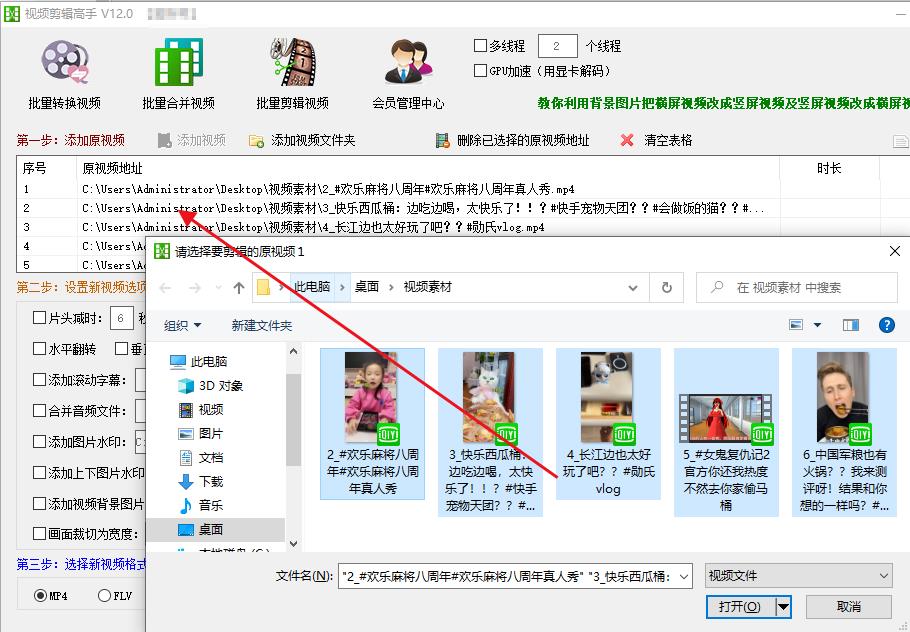
在左下角勾选“添加上下图”这个选项,并依次导入合乎大小的横版图片,作为上下图。

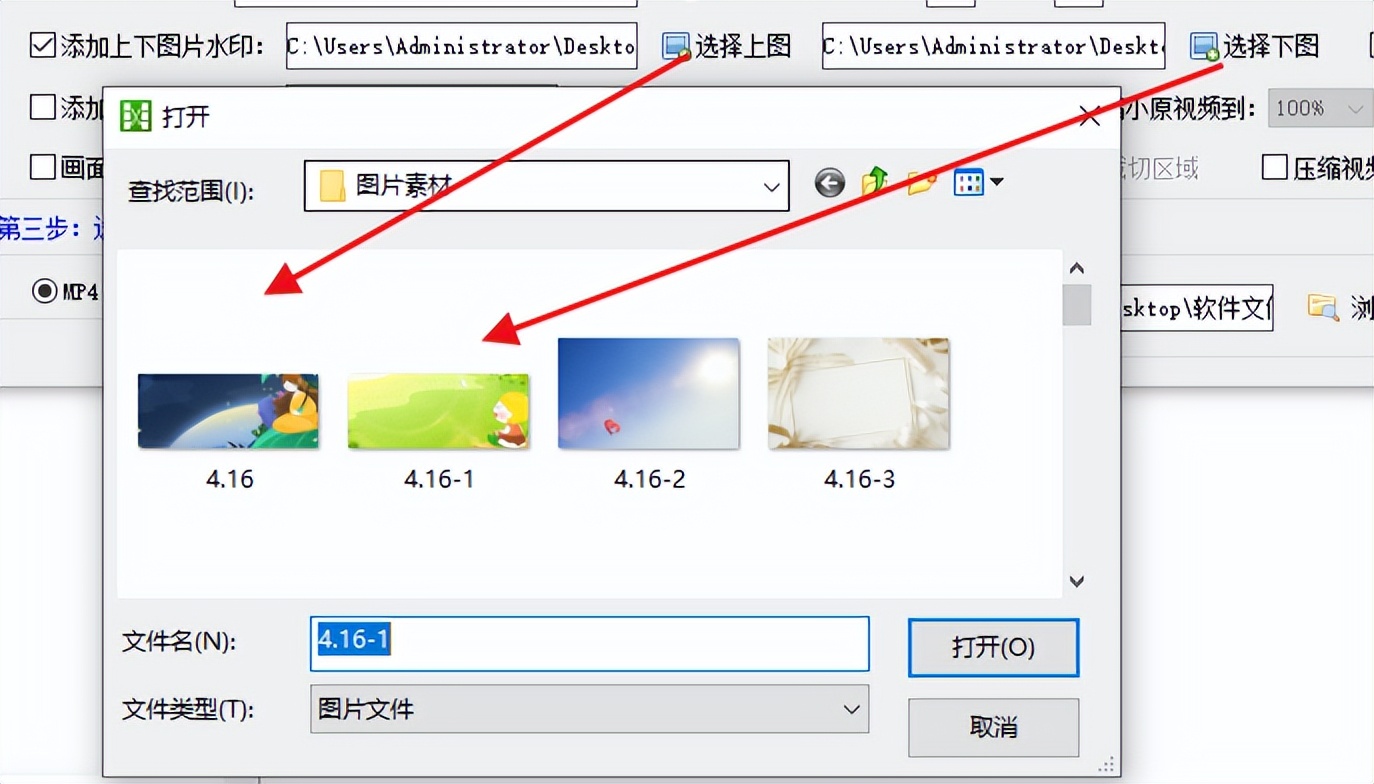
选择好后点击“开始剪辑”,那么这样剪辑出来的视频效果,播放时为此画面,上下是图片,中间是视频

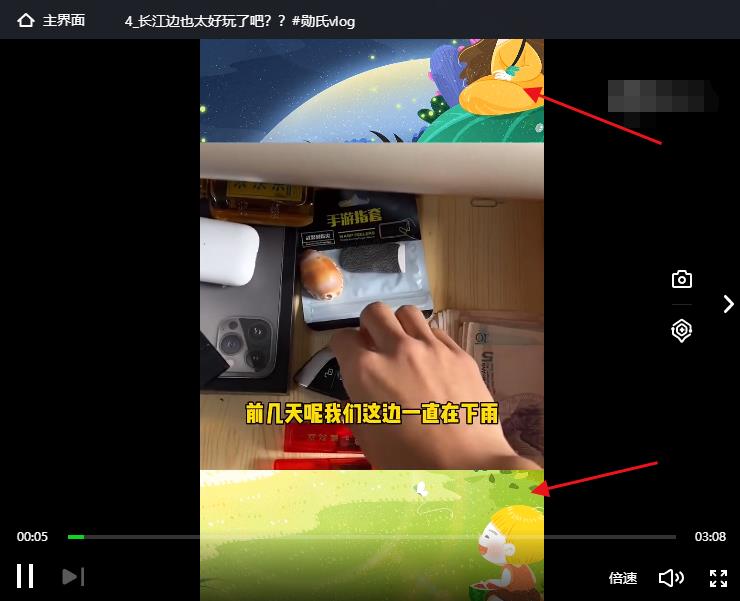
第二种视频是竖屏时
先清空当前地址栏中的内容,跟上方步骤一样导入横屏视频,并把“添加视频背景图片”打勾起来,导入一张合乎大小的竖屏图片。

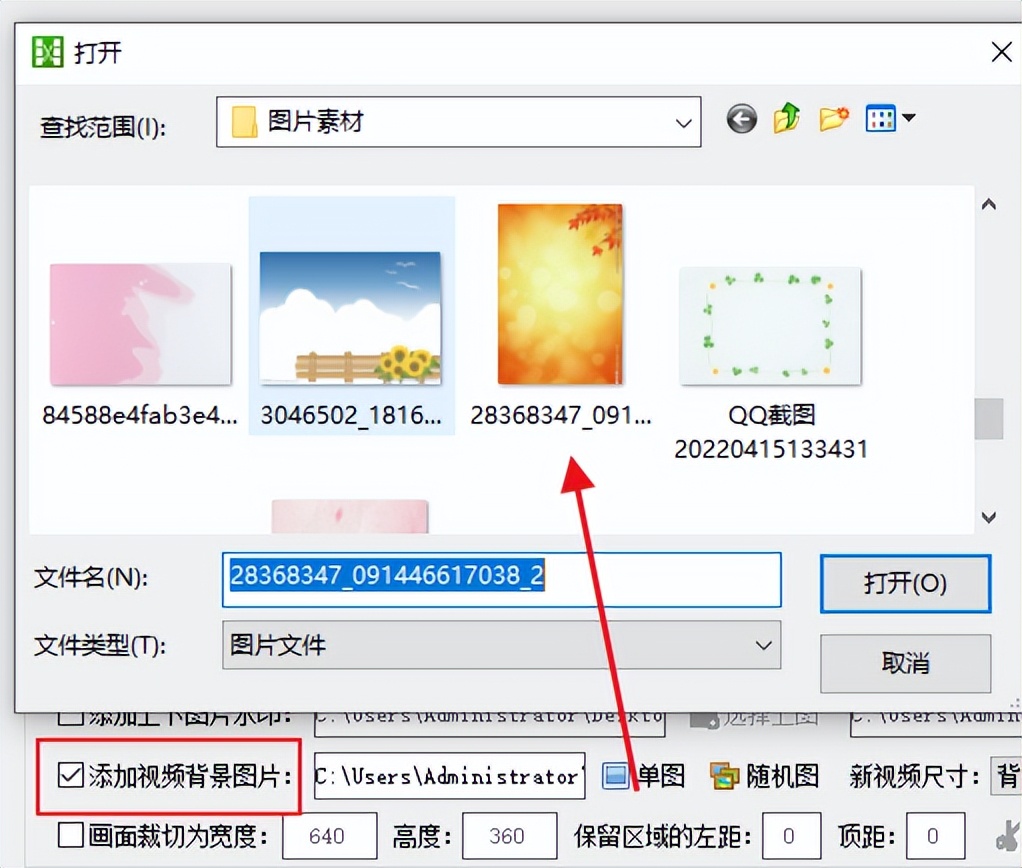
单击开始剪辑,进度条滚动,说明正在剪辑。

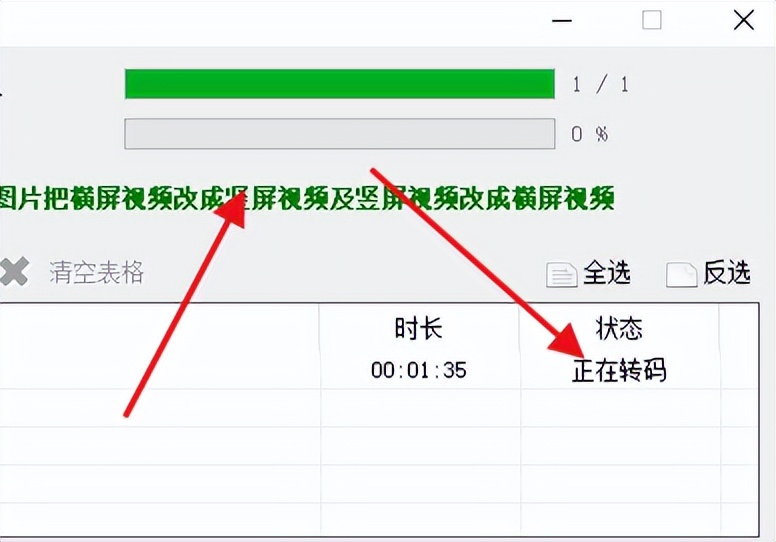
等剪辑完成,所有新视频保存在同一文件夹中,双击视频查看,为竖屏播放,可以看到图片被自动拆分两部分,中间是视频。


最后我们可以打开原视频对比一下,原视频为此画面播放,画面中并无上下图片,说明剪辑成功。


版权声明:本文内容由互联网用户自发贡献,该文观点仅代表作者本人。本站仅提供信息存储空间服务,不拥有所有权,不承担相关法律责任。如发现本站有涉嫌抄袭侵权/违法违规的内容, 请发送邮件至 举报,一经查实,本站将立刻删除。
